Windows11を使っていると、スニッピングツール(snipping tool)がない、使えないという問題が発生することがあります。また、撮影した画像ファイルの場所がどこかわからないという問題もあります。ここでは、それらの解決方法を解説していきます。
Windows11でスニッピングツールがない?解決方法!
スニッピングツールは、Windowsに標準搭載されている画面の一部をスクリーンショットでキャプチャし画像化するソフトです。
これがあれば画面全体をスクリーンショットする必要がないため、画像の編集が少なくなり、とても時間が短縮できます。
しかし、これがアプリの検索で出てこないこともあり、ないのかと誤解してしまうことがあります。
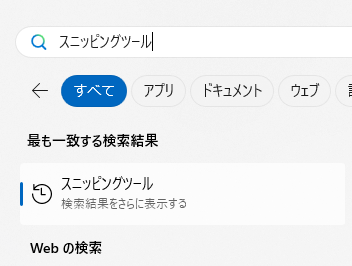
上の画像では、本来はあるはずなのになぜかアプリが表示されず、Webで調べることを促してきます。
ここでは、スニッピングツールがない時の解決方法について解説していきます。
スニッピングツールがない時は英語でアプリ検索
スニッピングツールがアプリの検索で出てこないときは、「snipping tool」と英語で検索してみましょう。
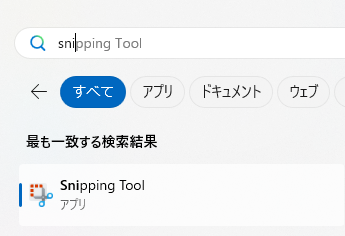
そうすると、図のように日本語では検索したときは出てこなかったスニッピングツールアプリが一瞬で姿を現します。
実際はすべて打ち込む必要はなく、最初の三文字「sni(pping tool)」くらいで出てきます。
あとは、このアプリを開いて、スクリーンショットを取るだけです。
これがおそらくもっとも単純な解決策でしょう。
ショートカットで一発で出すことも!
スニッピングツールを出すには、そのためのショートカットを使う方法もあります。
それが以下のキーです。
Winキー+Shiftキー+Sキー
ショートカットを覚えておくと、スニッピングツールが検索で出なくてもキーで出すこともできます。
また、一瞬で出せるので、時間も節約できます。
間違えてCtrlキーを押さないように気を付けましょう。
スニッピングツールで撮った画像はどこに保存される?
スニッピングツールで撮影ができたとしても、その画像がどこかわからない、という問題もあるようです。
これも、すぐにわかりやすい場所に存在します。
スニッピングツールの画像はピクチャ>スクリーンショットにある
スニッピングツールで撮った画像はどこあるのかと疑問を持つ人もいるようです。
たしかに撮影したのに場所を見失うのでは、意味がありませんね。
画像は、ピクチャ内の「スクリーンショット」にあります。
このスクリーンショットフォルダは、スクリーンショットやスニッピングツールを使うと自動で生成されます。
まずはエクスプローラーの左サイドの一覧から、ピクチャを選びます。
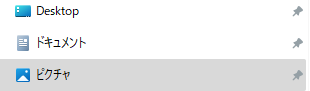
そのあと、生成されているスクリーンショットフォルダを開くと、今撮った日付でキャプチャが保存されています。
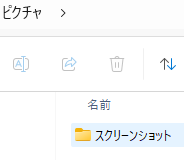
もちろん自分で作ったフォルダなどにコピーすることなども可能です。
まとめ
- Windows 11などを使っていると、デフォルトで入っているはずのスニッピングツールがない、あるいは出てこないことがある。
- 解決方法としては、英語で検索するかショートカットキーを使えばすぐに出すことができる。
- スニッピングツールで撮影した画像は、ピクチャ内のスクリーンショットフォルダ内に自動で保存される。
環境によっては日本語だと検索に引っかからないことがあるようです。



